Snapseed正版 v345 安卓版
软件介绍
Snapseed正版是由google推出的一款图像处理软件,其功能强大,拥有专业的照片编辑功能,并且所有功能全部都可以免费使用。软件页面整洁干净,操作简单明了,让所有用户都能快速上手。软件还拥有29种工具和滤镜,并且还能对图片进行亮度、环境、对比度、饱和度、白平衡、锐化等处理,能够满足大部分用户的使用需求,为用户提供方便的图片处理服务!
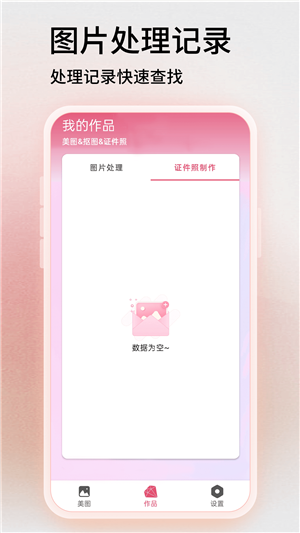
除此之外,snapseed软件还内置了Google+,用户可以通过其直接向亲朋好友分享图片,与亲朋好友们一起欣赏,还有更多功能等你发现,欢迎大家下载体验!
软件特色
· 轻轻一点“自动校正”即可自动调整您的相片
· 使用“调整图像”将您的相片调整至尽善尽美
· 使用“选择性调整”对相片的特定对象或区域加以美化
· 提供各种有趣且极具新意的滤镜,例如“怀旧”、“戏剧”、“复古”、“杂质”以及“移轴”
· 提供许多优质相框,可为美化相片起到画龙点睛的效果
· 可通过电子邮件、Google+以及其他内置分享方式分享您的作品
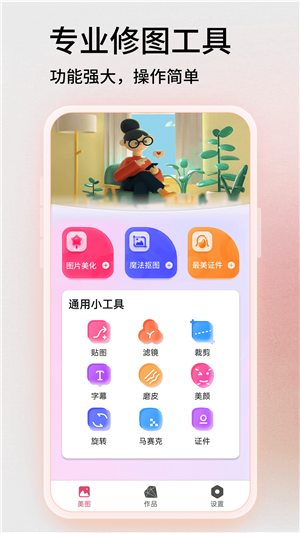
软件功能
==基本调整==
·自动校正-自动分析相片并将色彩和曝光调整到最佳状态。
·选择性调整-使用Nik Software革命性的U Point技术,在数秒钟内对相片中的特定区域做出精准的选择和增强。
·调整图像-使用“环境”来制造特别适合色彩和纹理的深度和自然饱和度。调整“白平衡”、“饱和度”和“对比度”等等。
·拉直旋转-使用简单的手势控制旋转90°及/或拉直相片。
·裁切-使用标准的纵横比或自由裁切,轻松裁切图像以去除相片上分散注意力的部分。
==创新增强==
·黑白-此滤镜的灵感源于暗室,可为相片创造经典的黑白外观。
·复古胶片-使任何相片看起来像50年代、60年代或70年代的古老彩色胶片照。
·戏剧-透过为您的相片量身定制的效果来增添风格,从细微的纹理到异想天开的艺术效果都信手拈来。
·杂质-使您的相片呈现完全独特的时尚昏暗外观。
·移轴镜摄影-建立窄聚焦带,用以模拟微缩场景中常见的景深外观。
·细节-使用Nik Software专业产品具备的传统锐化功能或独特的细节构造控制来增强细节。
·中心焦点-透过模糊和调节周围背景的亮度来突出相片的拍摄主体。
·有机相框-为相片增加风格化边框,以达到画龙点睛的完美效果。
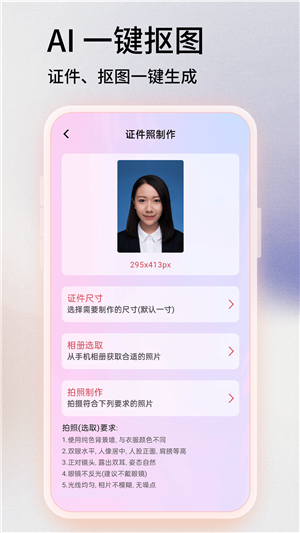
Snapseed正版使用教程
开始使用工具和滤镜
打开图片后,点按“工具”访问“工具”和“滤镜”即可添加修改效果。工具有助于完善图片,从剪裁和拉直到移除污点和刮痕,不一而足。其中的滤镜可用来添加不同的风格效果。
工具和滤镜应用的顺序很重要。 例如,先添加相框再添加镜头模糊将会使相框模糊。如果添加镜头模糊后再添加相框,相框效果就会清晰。
单击一下即可比较。点按并按住“工具”或“滤镜”内的按钮 ,即可显示之前的图片。或者在主屏幕中,点按并按住图片本身。
放大查看细节:在图片上利用双指张合手势。放大后,使用两根手指可平移图片。
工作流是无损的。 在滤镜组合中处理图片可调整之前在工具和滤镜中应用的编辑效果,即时保存图片后也不例外。
修片:RAW 编辑
系统会在您打开 RAW 文件后立即启动修片功能,您也可以通过“工具”和“滤镜”菜单使用此功能。打开相应文件后,在图片上垂直滑动即可访问编辑菜单。选择某个选项后,水平滑动即可修片。菜单内容包括:
曝光:调整图片中的光量。
阴影:仅调整阴影部分的亮度,或图片最暗的区域。
加亮:仅调整加亮部分的亮度,或图片最亮的区域。
对比度:调整阴影部分与加亮部分的差异度。
结构:增加图片中的细节数量。“结构”采用一种独特算法,可突出显示整张照片中对象的纹理,同时不会影响对象的边缘。
色温:调整图片中冷蓝色调与暖黄色调间的平衡。
着色:调整图片中绿色与品红色调间的平衡。
使用直方图
借助直方图来确定合适的图片曝光。点按主屏幕左下角的图标打开直方图,或点按图表将其最小化。直方图会一直显示在调整图片工具中,可用作曝光调整指南。
撤消、重做、还原
撤消修改:点按 Stack Editoricon,然后选择“撤消”。多次选择“撤消”可撤消工作流中的多个步骤。
重做已撤消的修改:点按 Stack Editoricon,然后选择“重做”。如果您撤消了多个步骤,那么多次选择重做将重做工作流中的相应步骤。
还原回未修改的图片并重新开始:点按 Stack Editor icon,然后选择“还原”。还原操作的撤消方法是点按 Stack Editor icon,然后选择“撤消”。
保存、分享和导出
Android 设备
保存修改:点按“导出”并选择“保存”。
分享图片:点按“导出”并选择“分享”。
滤镜组合
滤镜组合位于 Snapseed 的无损工作流中,可修改之前应用到图片的所有工具和滤镜。利用滤镜组合,您可以将某张图片的编辑效果复制并粘贴到其他图片之上、在工作流中插入其他工具和滤镜或者调整滑块设置,所有这些操作均无需从头开始。点按 即可访问当前图片的滤镜组合。图片所应用的工具和滤镜数量不同,图标中的数字也会不同。
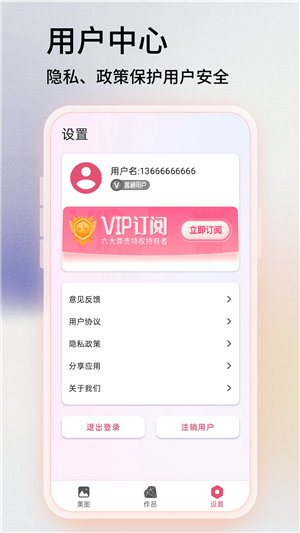
Snapseed正版常见问题解答
snapseed怎么局部彩色
1、首先在手机中打开snapseed,点开一张需要制作的照片,点开中间的工具选项。
2、设置为黑白,调节需要的黑白色调。
3、点击右上圈出的按钮,接着点击查看要修改的内容,点击修改。
4、将需要突出的颜色涂出来,并点击左下角的反向,只突出路灯的黑白照片就做好啦。
5、这样局部色彩添加就完成了。
snapseed瘦脸方法介绍
1.首先大家开启Snapseed手机软件,随意挑选一张照片开展实际操作。
2.放好图片以后大家点一下“专用工具”栏,开启“头顶部姿态”作用。
3.进到头顶部姿态作用后,大家将镜头焦距调高就可以,为了更好地开展比照,大家这里立即调至100.
4.那样大家实际操作就完成了,最终将改动漂亮的图片导出来储存就可以。
更新日志
新版本界面更流畅,更易用
-
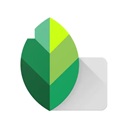 Snapseed手机修图软件免费版安卓版 v342 中文版
Snapseed手机修图软件免费版安卓版 v342 中文版图像拍照 | 28.13MB
-
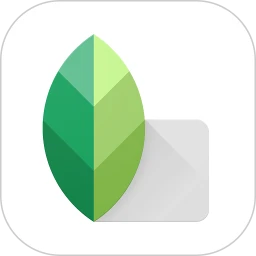 Snapseed手机app下载 v345 安卓版
Snapseed手机app下载 v345 安卓版图像拍照 | 35.52MB


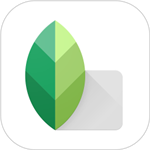
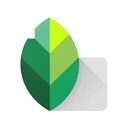
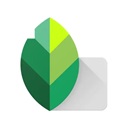
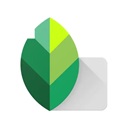
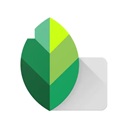
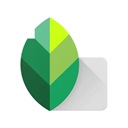
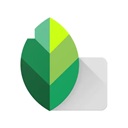
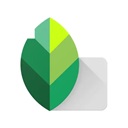
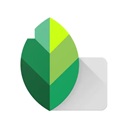
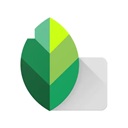
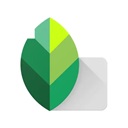
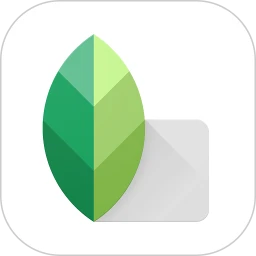







































 浙公网安备 33038202002266号
浙公网安备 33038202002266号